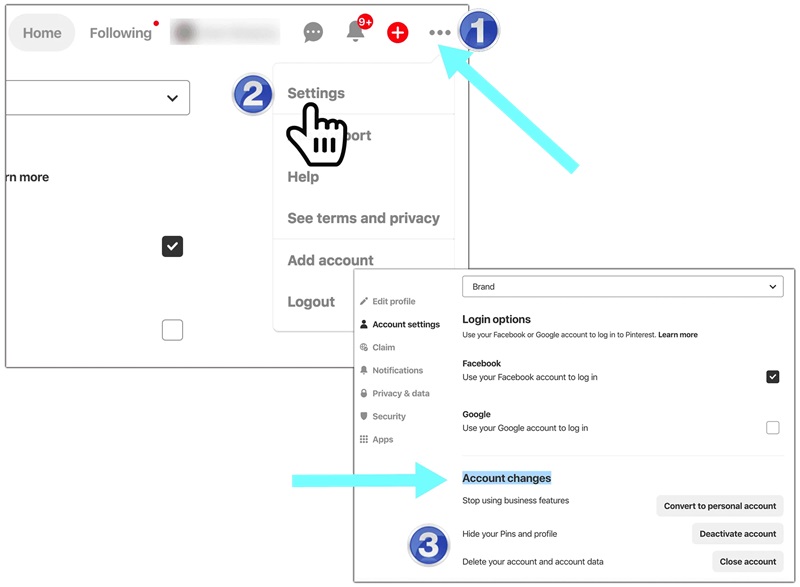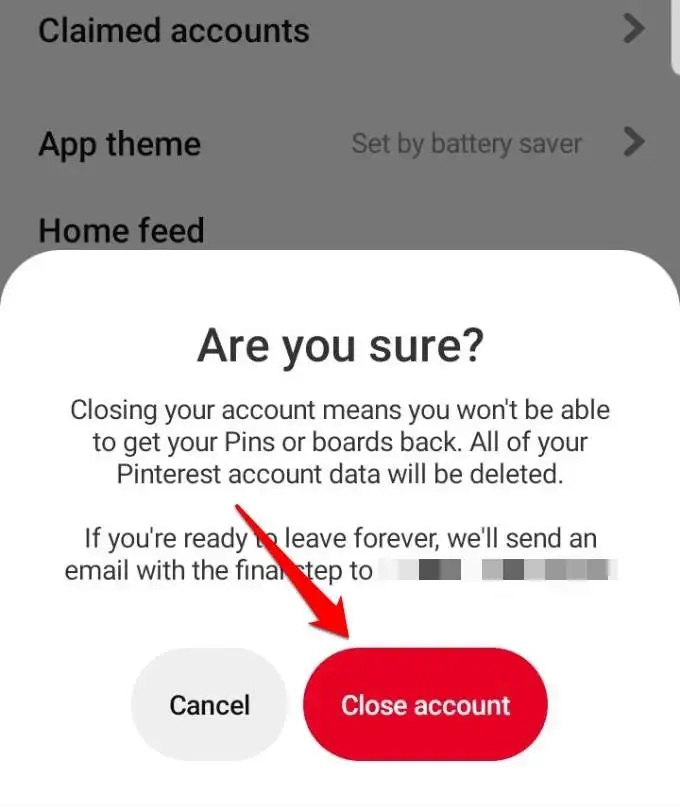Comment supprimer ou désactiver temporairement un compte Pinterest
Vous avez décidé de ne plus utiliser Pinterest et souhaitez supprimer ou désactiver temporairement votre compte ? Ne vous inquiétez pas, supprimer un compte Pinterest ou le désactiver temporairement est très simple. Avec Snappin, découvrez comment supprimer définitivement votre compte Pinterest ou simplement le suspendre sans aucune difficulté.
I. Différence entre la suppression et la désactivation d’un compte Pinterest
Avant de commencer, il est essentiel de comprendre la différence entre la suppression définitive et la désactivation temporaire d’un compte Pinterest :
- Suppression définitive du compte Pinterest : Lorsque vous supprimez votre compte, toutes vos données, y compris vos tableaux, vos épingles et votre historique d’activité, seront entièrement effacées. Ce processus est irréversible et votre compte disparaîtra définitivement du système Pinterest 14 jours après votre demande.
- Désactivation temporaire du compte Pinterest : Si vous souhaitez simplement faire une pause sur Pinterest, vous pouvez choisir de désactiver votre compte. Une fois désactivé, votre compte sera caché du public, mais toutes vos données seront conservées. Vous pourrez ainsi le réactiver à tout moment.
Voir plus: télécharger la vidéo depuis Pinterest
II. Comment supprimer définitivement un compte Pinterest sur tous les appareils
Voici les étapes à suivre pour supprimer définitivement votre compte Pinterest sur différents appareils. Suivez ces instructions pour réussir sans difficulté !
1. Comment supprimer un compte Pinterest sur un ordinateur
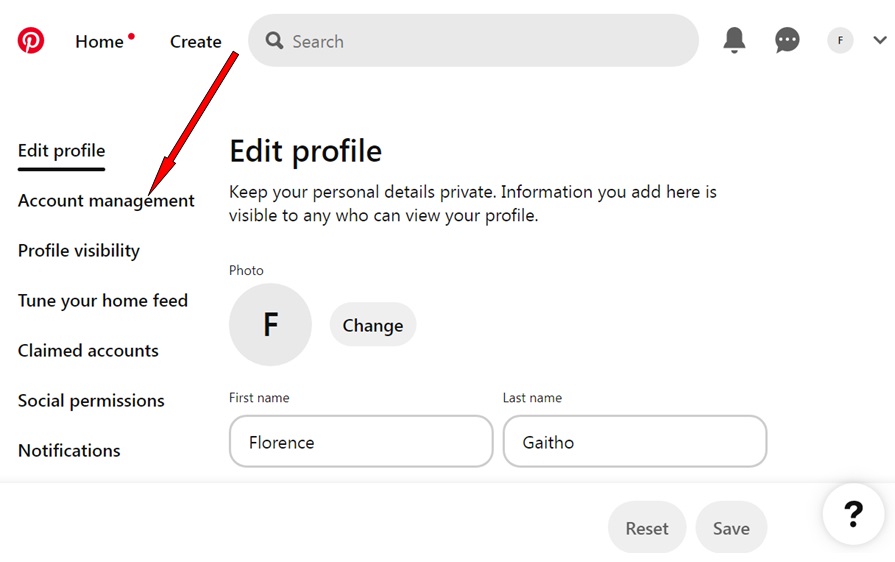
Pour supprimer votre compte Pinterest depuis un ordinateur, suivez ces étapes simples :
- Connectez-vous à votre compte Pinterest : Tout d'abord, accédez à Pinterest et connectez-vous à votre compte.
- Ouvrez le menu des paramètres : Cliquez sur l’icône en forme de flèche vers le bas en haut à droite de l’écran pour ouvrir le menu.
- Accédez aux paramètres : Dans le menu déroulant, sélectionnez l’option « Paramètres ».
- Gérez votre compte : Dans le panneau de navigation de gauche, cliquez sur « Gestion du compte ».
- Choisissez l’option de suppression : Faites défiler vers le bas et cliquez sur « Supprimer le compte », puis poursuivez le processus.
- Indiquez la raison de la suppression : Pinterest vous demandera de préciser la raison de votre départ. Sélectionnez l’option qui vous convient, puis cliquez sur « Envoyer un e-mail » pour recevoir un e-mail de confirmation de suppression.
- Confirmez la suppression via e-mail : Consultez votre boîte de réception et suivez les instructions contenues dans l’e-mail pour confirmer la suppression de votre compte.
Remarque : Une fois votre demande de suppression effectuée, Pinterest supprimera toutes vos données, y compris votre profil et vos tableaux, de son système. Ce processus prendra 7 jours. Si vous changez d’avis avant la fin de cette période, vous pouvez vous reconnecter pour récupérer votre compte.
2. Comment supprimer un compte Pinterest sur Android/iOS
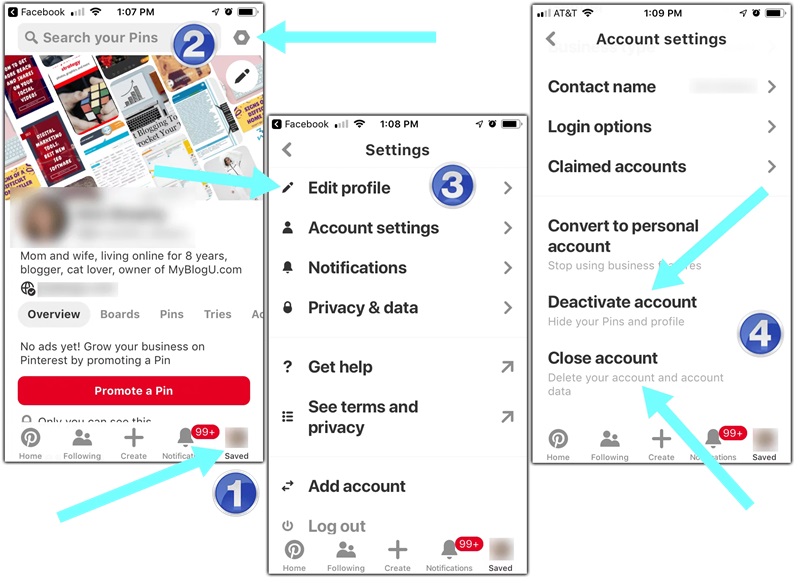
La suppression d’un compte Pinterest sur mobile est similaire à celle sur ordinateur. Suivez ces étapes pour supprimer définitivement votre compte depuis un appareil Android ou iOS :
- Ouvrez l’application Pinterest : Lancez l’application Pinterest sur votre smartphone et connectez-vous à votre compte.
- Accédez aux paramètres du compte : Appuyez sur votre photo de profil en bas à droite de l’écran, puis appuyez de nouveau sur votre photo de profil en haut à gauche.
- Gérez votre compte : Sélectionnez « Gestion du compte » et faites défiler vers le bas.
- Supprimez votre compte : Appuyez sur « Supprimer les données et le compte », puis poursuivez le processus.
- Indiquez la raison de la suppression : Sélectionnez la raison de votre départ, puis cliquez sur « Envoyer un e-mail » pour recevoir un e-mail de confirmation.
- Confirmez via e-mail : Consultez votre boîte de réception et suivez les instructions contenues dans l’e-mail pour finaliser la suppression de votre compte.
Si vous utilisez un compte professionnel, il peut être nécessaire d’effectuer des étapes supplémentaires, comme la dissociation de votre compte professionnel avant de supprimer votre compte personnel.
3. Points importants à retenir avant de supprimer un compte Pinterest
Avant de finaliser la suppression de votre compte, voici quelques éléments essentiels à garder à l’esprit :
- Suppression définitive des données : Une fois votre compte supprimé, toutes vos informations, y compris votre profil et vos tableaux, seront perdues définitivement et irréversibles.
- Vérification des paiements : Si votre compte Pinterest est associé à un moyen de paiement avec des transactions en attente, assurez-vous de les régler avant la suppression.
- Liens avec un compte professionnel : Si vous avez un compte Pinterest professionnel lié à votre compte personnel, il sera supprimé en même temps. Pour conserver votre compte professionnel, pensez à le dissocier avant de procéder à la suppression.
Avec ces étapes, vous pouvez facilement supprimer votre compte Pinterest sur n’importe quel appareil. Assurez-vous d’être bien certain de votre décision, car cette action est irréversible.
Voir plus: [Mise à jour] Quelle est la meilleure taille de vidéo pour Pinterest ?
III. Comment supprimer le compte Pinterest d’une personne décédée
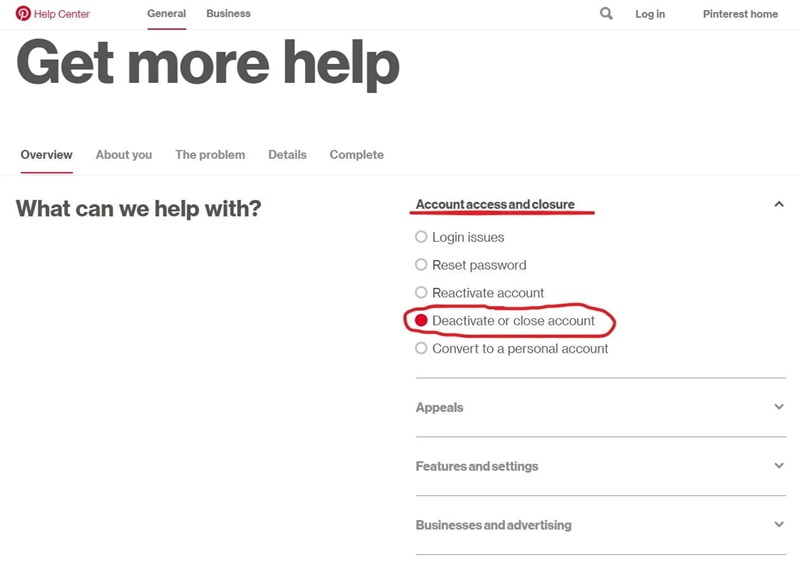
Si vous souhaitez supprimer le compte Pinterest d’un proche décédé, vous devez fournir certains documents justificatifs à l’équipe d’assistance de Pinterest. Voici la procédure à suivre :
- Envoyer une demande : Contactez l’équipe d’assistance de Pinterest en envoyant un e-mail à privacy-support@pinterest.com.
- Fournir les informations requises :
- Le nom d’utilisateur ou l’adresse e-mail associée au compte.
- Un certificat de décès et une preuve de votre relation avec la personne décédée (comme un acte de naissance ou un certificat de mariage).
- Validation et suppression : Pinterest traitera la demande et vous enverra une confirmation par e-mail une fois le compte supprimé.
Note importante : Ce processus peut prendre du temps, car l’équipe Pinterest doit examiner les documents soumis avant de valider la suppression.
Voir plus: Comment supprimer l'historique de recherche sur Pinterest ?
IV. Comment désactiver temporairement mon compte Pinterest
Si vous ne souhaitez pas supprimer définitivement votre compte Pinterest mais seulement suspendre temporairement son utilisation, vous pouvez le désactiver. Lors de la désactivation, toutes vos données restent enregistrées et vous pourrez réactiver votre compte à tout moment.